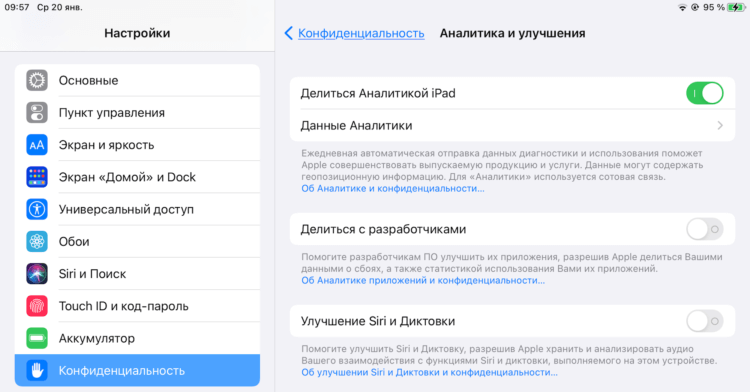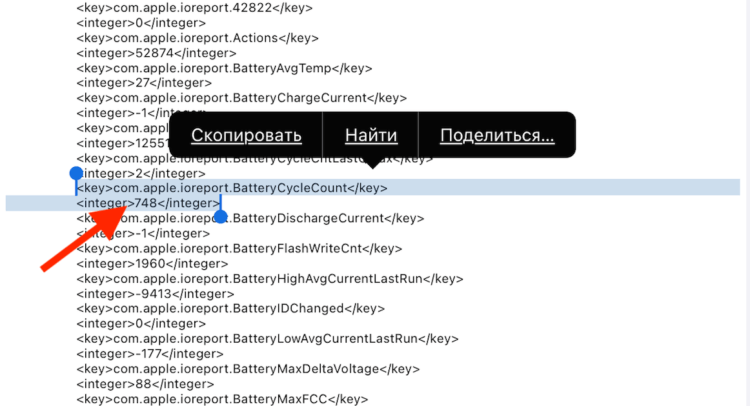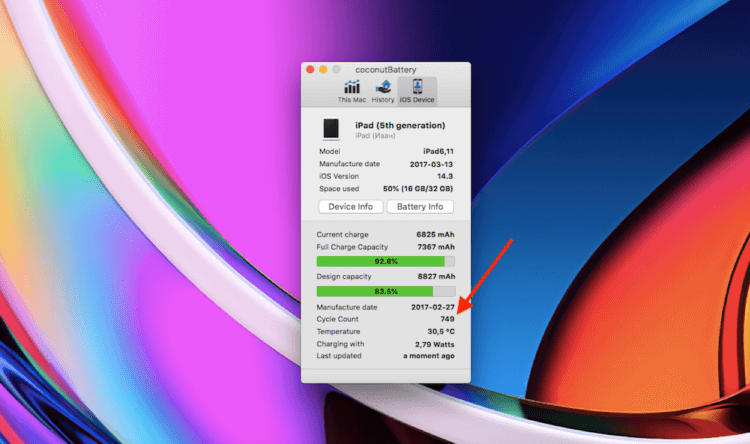- Лучшие способы 3 проверить циклы батареи iPhone в Windows и Mac
- 1. iMazing (Mac и ПК)
- 2. CoconutBattery (только Mac)
- 3. iBackupBot (Mac и ПК)
- Совет. Проверяйте циклы зарядки только на iPhone
- Циклы батареи
- Как узнать количество циклов перезарядки iPhone и iPad
- Как узнать количество циклов перезарядки iPhone и iPad
- Лучшие способы 3 проверить циклы батареи iPhone в Windows и Mac
- 1. iMazing (Mac и ПК)
- 2. CoconutBattery (только Mac)
- 3. iBackupBot (Mac и ПК)
- Циклы батареи
- Как узнать циклы зарядки iPhone без сторонних приложений
- Сколько циклов зарядки iPhone
- Как пользоваться CoconutBattery
Лучшие способы 3 проверить циклы батареи iPhone в Windows и Mac
Если на вашем iPhone установлена iOS 11.3 или более поздняя версия, вы можете легко проверить состояние батареи, кратко погрузившись в раздел «Батарея» в приложении «Настройки». Однако он отображает только текущую максимальную емкость заряда в процентах. Если вы хотите выяснить количество циклов зарядки, которые прошла батарея вашего iPhone, вы не найдете его там.
Apple оценивает срок службы батареи iPhone примерно в 500 циклов зарядки — чем больше вы их проводите, тем меньше заряда держит аккумулятор. Итак, что вы можете сделать, чтобы проверить количество циклов зарядки аккумулятора вашего iPhone? Если у вас есть Mac или ПК, воспользуйтесь тремя приложениями ниже, чтобы быстро их обнаружить. Приступим.
1. iMazing (Mac и ПК)
iMazing поддерживает как macOS, так и Windows. Это инструмент управления iPhone, который можно использовать для выполнения множества задач — создания резервных копий, доступа к фотографиям, передачи музыки и т. Д. Несмотря на то, что вы должны платить за использование большинства функций iMazing, вы можете проверить статистику заряда батареи на своем iPhone, включая счетчик циклов зарядки, бесплатно.
Загрузите и установите iMazing на свой Mac или ПК. После этого откройте приложение и подключите свой iPhone. Затем выберите свое устройство iOS на левой панели навигации iMazing. Затем щелкните значок аккумулятора, расположенный в правом нижнем углу окна программы, чтобы открыть всплывающее окно аккумулятора.
Примечание. ПК, у вас должен быть загружен и установлен iTunes. В противном случае iMazing может не обнаружить ваш iPhone.
Под разделом «Технические данные» вы можете найти счетчик циклов зарядки вашего iPhone, указанный рядом с «Циклы зарядки аккумулятора».
Всплывающее окно «Аккумулятор» также будет содержать множество другой информации, связанной с аккумулятором, например как текущий заряд и температура. Вы также можете найти общее состояние аккумулятора в верхней части всплывающего окна. На этом рисунке используется эффективный максимальный заряд, поэтому он будет отличаться от значения максимальной емкости, показанного в приложении настроек iPhone.
Также на Руководящие технологии
2. CoconutBattery (только Mac)
CoconutBattery — отличная (и бесплатная) программа, которая должна позволить вам быстро определить циклы зарядки аккумулятора вашего iPhone. Однако вы можете использовать его только на Mac.
Начните с загрузки CoconutBattery. После этого вы можете сразу запустить программу — она не требует установки. Подключите iPhone, перейдите на вкладку «Устройство iOS» и посмотрите количество циклов зарядки, указанное рядом с параметром «Счетчик циклов»..
CoconutBattery также будет отображать аккумулятор, связанный с MacBook информация — перейдите на вкладку «Этот Mac», чтобы проверить это.
3. iBackupBot (Mac и ПК)
iBackupBot — это утилита резервного копирования iPhone для ПК и Mac. Как и iMazing, он также отображает количество циклов зарядки вашего iPhone. Вы должны заплатить, чтобы разблокировать функции iBackupBot, но программа предлагает 7-дневную пробную версию для начинающих пользователей (платежная информация не требуется). Этого должно быть более чем достаточно для поставленной задачи.
Загрузите и установите iBackupBot на свой Mac или ПК. Откройте его, а затем выберите свой iPhone через панель навигации в левой части окна. Затем нажмите «Подробнее». В появившемся окне проверьте CycleCount под разделом «Аккумулятор», чтобы получить показания счетчика циклов аккумулятора iPhone.
Примечание. Если iBackupBot не может обнаружить ваш iPhone на ПК, запустите iTunes вместе с ним. Это должно побудить iBackupBot немедленно обнаружить ваш iPhone.
Также в Guiding Tech
Совет. Проверяйте циклы зарядки только на iPhone
Если у вас нет Mac или ПК под рукой, вы можете использовать свой iPhone, чтобы получить счетчик циклов зарядки аккумулятора. Однако для этого потребуется немного усилий.
Для начала перейдите в «Настройки»> «Конфиденциальность»> «Аналитика и улучшения»> «Аналитические данные». Прокрутите вниз и коснитесь последней записи, которая начинается с ‘агрегированного журнала’.

На следующем экране выберите все текст внутри –– дважды коснитесь и перетащите правый маркер выделения в нижнюю часть экрана и удерживайте, пока не выделите все. Нажмите «Копировать», чтобы добавить текст в буфер обмена iPhone.
Создайте новую заметку в приложении «Заметки» и вставьте в нее текст. Затем нажмите значок «Еще» в правом верхнем углу заметки, а затем нажмите «Найти в заметке». Затем введите «BatteryCycleCount.»
Это должен предложить приложению Notes выделить соответствующее слово в тексте. Сразу под ним вы должны увидеть количество циклов зарядки, указанное между целочисленными тегами..
Также в Guiding Tech
Циклы батареи
Несмотря на то, что вы проверяете количество циклов зарядки на вашем iPhone, вам следует увеличить процентное значение максимальной емкости, отображаемое в меню «Настройки»> «Батарея»> «Состояние батареи». При правильной зарядке iPhone, который прошел много циклов зарядки, может иметь приличное состояние аккумулятора. Вы также можете включить функцию оптимизированной зарядки аккумулятора на вашем iPhone, чтобы уменьшить негативное влияние повторяющихся циклов зарядки.
Далее: Если ваш iPhone больше не заряжается? Вот как это исправить.
Вышеупомянутая статья может содержать партнерские ссылки, которые помогают поддерживать Guiding Tech. Однако это не влияет на нашу редакционную честность. Содержание остается непредвзятым и аутентичным.
Источник
Как узнать количество циклов перезарядки iPhone и iPad
В Сети представлено множество инструкций, которые описывают процесс определения количества циклов перезарядки iPhone и iPad. Однако практически в каждой из подобных статей рассказывается про способ, для использования которого необходим Mac. А ведь это необязательное требование. Узнать количество циклов перезарядки iPhone и iPad, и определить — пора ли думать о замене аккумулятора можно и на компьютере под управлением Windows.
Как узнать количество циклов перезарядки iPhone и iPad
Шаг 1. Загрузите и установите утилиту iTools на компьютер под управлением Windows. Важно! Для правильной работы iTools на компьютере должен быть установлен iTunes, скачать актуальную версию которого можно на официальном сайте Apple.
Шаг 2. Запустите iTools и подключите свой iPhone или iPad к компьютеру при помощи кабеля USB.
Шаг 3. Дождитесь пока устройство определится в программе.
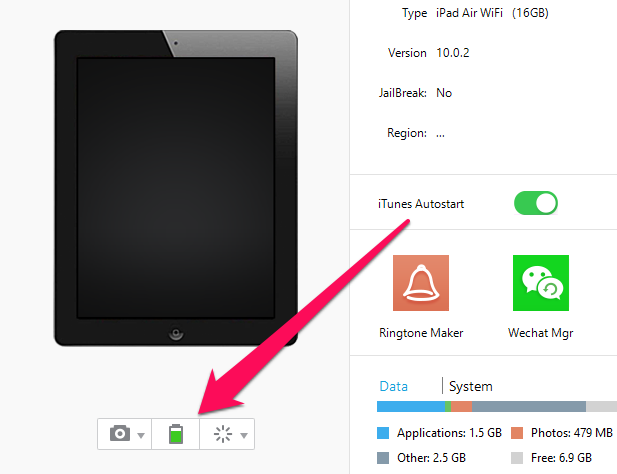
Шаг 5. В графе FullCycle будет представлена информация о количестве циклов перезарядки iPhone или iPad.
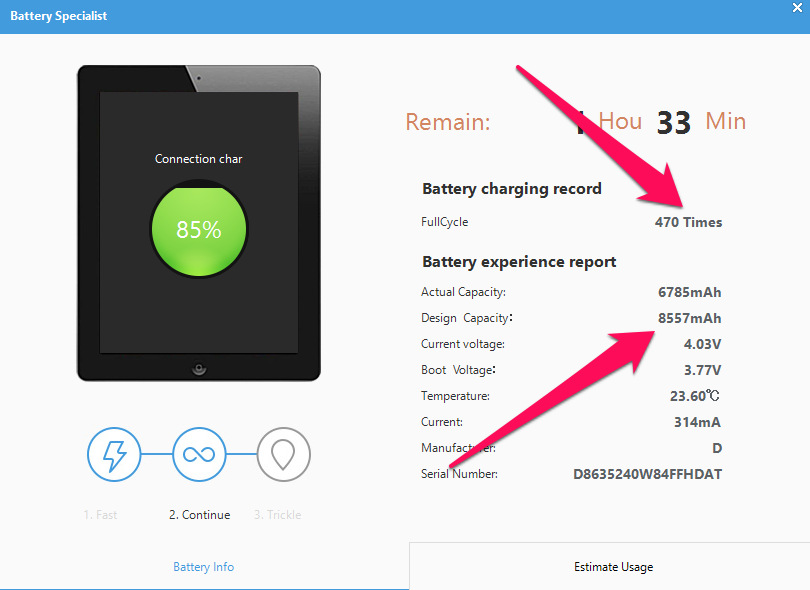
Вот таким простым образом вы можете определить количество циклов перезарядки вашего iPhone или iPad. В среднем, за 500 циклов заряда, возможности аккумулятора снижаются на 20%. Уже в таком случае можно задумываться о замене батареи на новую.
Источник
Лучшие способы 3 проверить циклы батареи iPhone в Windows и Mac
Если на вашем iPhone есть Установлена iOS 11.3 или новее, вы можете легко проверить состояние батареи, быстро погрузившись в раздел «Батарея» в приложении «Настройки». Однако он отображает только текущую максимальную емкость заряда в процентах. Если вы хотите выяснить, сколько циклов зарядки прошла батарея вашего iPhone, вы не найдете его там.
Apple ставит срок службы батареи iPhone примерно при 500 циклах зарядки — чем больше вы их проводите, тем меньше заряда держит аккумулятор. Итак, что вы можете сделать, чтобы проверить количество циклов зарядки аккумулятора вашего iPhone? Если у вас есть Mac или ПК, воспользуйтесь тремя приложениями ниже, чтобы быстро их обнаружить. Давайте начнем.
1. iMazing (Mac и ПК)
iMazing поддерживает как macOS, так и Windows. Это инструмент управления iPhone, который можно использовать для выполнения множества задач — создания резервных копий, доступа к фотографиям, передачи музыки и т. Д. Хотя вы должны платить за использование большинства функций iMazing, вы можете проверить статистику заряда батареи на своем iPhone, включая количество циклов зарядки, бесплатно.
Загрузите и установите iMazing на свой Mac или ПК. После этого откройте приложение и подключите свой iPhone. Затем выберите свое устройство iOS на левой панели навигации iMazing. Затем щелкните значок батареи, расположенный в правом нижнем углу окна программы, чтобы открыть всплывающее окно «Аккумулятор».
Заметка: На ПК у вас должен быть загружен и установлен iTunes. В противном случае iMazing может не обнаружить ваш iPhone.
Под разделом «Технические данные» вы можете найти количество циклов зарядки вашего iPhone, указанное рядом с «Циклы зарядки аккумулятора».
Всплывающее окно «Аккумулятор» также будет содержать множество другой информации, связанной с аккумулятором, например, текущий заряд и температуру. Вы также можете найти общее состояние аккумулятора в верхней части всплывающего окна. В этом значении используется эффективный максимальный заряд, поэтому он будет отличаться от значения максимальной емкости, отображаемого в приложении «Настройки» iPhone.
2. CoconutBattery (только Mac)
CoconutBattery — отличная (и бесплатная) программа, которая должна позволить вам быстро определить циклы зарядки аккумулятора вашего iPhone. Однако вы можете использовать его только на Mac.
Начните с загрузки CoconutBattery. После этого вы можете сразу запустить программу — она не требует установки. Подключите iPhone, перейдите на вкладку «Устройство iOS» и посмотрите, сколько циклов зарядки указано рядом с полем «Счетчик циклов».
CoconutBattery также будет отображать информацию о батарее MacBook — перейдите на вкладку This Mac, чтобы проверить это.
3. iBackupBot (Mac и ПК)
iBackupBot — это программа для резервного копирования iPhone для ПК и Mac. Как и iMazing, он также отображает количество циклов зарядки вашего iPhone. Вы должны заплатить, чтобы разблокировать функции в iBackupBot, но программа предлагает 7-дневную пробную версию для начинающих пользователей (платежная информация не требуется). Этого должно быть более чем достаточно для поставленной задачи.
Загрузите и установите iBackupBot на свой Mac или ПК. Откройте его, а затем выберите свой iPhone через панель навигации в левой части окна. Затем нажмите «Подробнее». В появившемся окне проверьте CycleCount под разделом «Аккумулятор», чтобы получить счетчик циклов аккумулятора iPhone.
Заметка: Если iBackupBot не может обнаружить ваш iPhone на ПК, запустите вместе с ним iTunes. Это должно побудить iBackupBot немедленно обнаружить ваш iPhone.
Циклы батареи
Несмотря на то, что вы проверяете количество циклов зарядки на вашем iPhone, вам следует увеличить процентное значение максимальной емкости, отображаемое в меню «Настройки»> «Батарея»> «Состояние батареи». При правильной зарядке iPhone, который прошел много циклов зарядки, может иметь приличное состояние аккумулятора. Вы также можете включить функцию оптимизированной зарядки аккумулятора на своем iPhone, чтобы снизить негативное влияние повторяющихся циклов зарядки.
Следующий:
Если ваш iPhone больше не заряжается? Вот как это исправить.
Источник
Как узнать циклы зарядки iPhone без сторонних приложений
Зарядка – это, возможно, самый примитивный и в то же время самый неприятный процесс, который наши смартфоны претерпевают ежедневно. Примитивный – потому что придумать что-то более естественное и привычное действительно очень сложно, а неприятный – потому что именно в результате зарядки аккумулятор теряет свой ресурс и изнашивается. Его ресурс измеряется в циклах, поэтому очень важно иметь возможность отслеживать, сколько циклов уже прошла батарея. Это даёт хотя бы примерное понимание того, как много времени смартфон проживёт без замены столь важного компонента. Рассказываю, как без помощи сторонних приложений узнать количество циклов, которые прошёл аккумулятор вашего iPhone.
Циклы зарядки — это ограниченный ресурс, который иногда лучше отслеживать заранее
Цикл – это полный сеанс зарядки аккумулятора. Именно в циклах измеряется их жизнеспособность. По умолчанию аккумуляторы iPhone рассчитаны на 500 циклов зарядки. После их исчерпания они не лишатся способности заряжаться, но уже не смогут накапливать столько же энергии, как и раньше. Исправить ситуацию можно путём замены изношенного аккумулятора на новый, и с некоторых пор в iOS есть встроенный механизм, который указывает на необходимость обратиться за сервисным обслуживанием. Вот только на количество пройденных аккумулятором циклов он, к сожалению, не указывает.
Сколько циклов зарядки iPhone
Зато информация о количестве циклов, пройденных аккумулятором iPhone или iPad, хранится в пакете аналитических данных, которыми мы соглашаемся (или не соглашаемся) делиться с Apple.
- Перейдите в «Настройки» — «Конфиденциальность» — «Аналитика и улучшения»;
В iOS есть встроенный счётчик циклов зарядки, но очень тщательно скрыт
- В открывшемся окне включите параметр «Делиться Аналитикой iPhone»;
- Откройте вкладку «Данные аналитики» и найдите строчку log-aggregated-2021-01-20-xxxxxx.ips;
Проще всего найти графу с пройденными циклами зарядки с помощью стороннего текстового редактора
- Скопируйте предложенный код, вставьте его в Word или «Заметки» и найдите строку BatteryCycleCount – представленная там цифра и будет означать количество пройденных аккумулятором циклов зарядки.
Ремонт iPhone 12 стал сложнее — как теперь заменить аккумулятор?
Пожалуй, наиболее оптимальным способом узнать, сколько циклов зарядки прошёл ваш iPhone (или iPad, как в моём случае), является утилита CoconutBattery. Она чрезвычайно проста и точна, но вот проблема – у неё есть только версия для macOS, а для Windows и, как ни странно, для iOS – нет. Соответственно, далеко не все могут вот так взять и проверить, на какой стадии износа находится аккумулятор их смартфона или планшета. Но раз в iOS есть собственный счётчик циклов зарядки, то, стало быть, и пользоваться логичнее всего будет именно им.
Как пользоваться CoconutBattery
Счётчик циклов в iOS и CoconutBattery совпадают
Счётчик циклов, встроенный в iOS, предельно точен. Он показал, что мой iPad 2017 прошёл 748 циклов. Затем я проверил эту цифру в CoconutBattery, и она выдала почти идентичную цифру – 749. Достаточно было просто подключить устройство к компьютеру и запустить утилиту. Однако дело не в несовершенстве методики подсчёта, а в том, что аналитика была отправлена ночью либо утром, после чего я поставил свой планшет на зарядку, а проверка в CoconutBattery произошла позже. То есть утилита учла износ одного дополнительного цикла, а встроенный счётчик нет, поскольку на тот момент зарядка ещё не состоялась.
Я понимаю, что счётчик из iOS немного несовершенен. Всё-таки он считает циклы не в реальном времени, а обновляется раз в сутки, когда сервера Apple запрашивают у него аналитику. Но я не считаю это большой проблемой. Всё-таки редко кто из нас заряжает iPhone или тем более iPad чаще одного раза в день, а значит, ежесуточным обновлением счётчика вполне можно пренебречь. Главное – всегда открывать актуальную аналитическую сводку, но поскольку в названии этих документов всегда указываются даты, думаю, это будет несложно.
Источник